В наше время мобильные телефоны стали незаменимыми помощниками в повседневной жизни. Они позволяют нам быть на связи с друзьями и родными, получать информацию из интернета и выполнять множество других полезных функций. Однако со временем наши телефоны могут начать замедляться и работать менее эффективно.
Проблема заключается в накоплении мусора на устройстве, который занимает ценное пространство и замедляет работу операционной системы. Но не отчаивайтесь, существует несколько эффективных способов, которые помогут вам очитсить и ускорить работу вашего телефона Fly.
Во-первых, удалите ненужные приложения. Многие пользователи загружают на свои телефоны множество приложений, которые редко используются или совсем не нужны. Эти приложения занимают место на устройстве и замедляют его работу. Периодически просматривайте список установленных приложений и удаляйте те, которые вам больше не нужны.
Во-вторых, очистите кэш и временные файлы. Во время использования различных приложений, на телефоне накапливается кэш - это временные файлы, создаваемые приложениями для ускорения их работы. Но с течением времени кэш может занимать большое количество места. Откройте настройки вашего телефона, найдите раздел "Приложения" или "Управление приложениями" и удалите кэш для каждого приложения по отдельности.
Удаление ненужных приложений

Многим пользователям часто необходимо только некоторое количество приложений, в то время как остальные просто занимают место на устройстве и замедляют его работу. Поэтому регулярное удаление ненужных приложений позволяет освободить память и ускорить работу телефона.
Для удаления приложений на телефоне Fly необходимо следовать простым инструкциям:
Перейти на главный экран: Нажмите кнопку "Домой" на устройстве или свайпните вверх с нижней части экрана.
Найти иконку "Настройки": Обычно она выглядит как шестеренка или схожа с иконкой приложения в форме шестеренки.
Открыть раздел "Приложения": Пролистайте список настроек и найдите раздел "Приложения" или "Приложения и уведомления".
Выбрать приложение для удаления: Пролистайте список установленных приложений и найдите те, которые вы хотите удалить.
Удалить приложение: Нажмите на выбранное приложение и выберите опцию "Удалить" или "Отключить". Приложение будет удалено с телефона.
Не забывайте, что некоторые приложения могут быть системными и удаление их может привести к некорректной работе устройства. Поэтому перед удалением таких приложений рекомендуется проконсультироваться с технической поддержкой производителя.
Очистка кэша приложений

Очистка кэша приложений на телефоне Fly легко и просто. Для этого вам потребуется выполнить несколько простых шагов:
| 1. | Откройте меню на устройстве и найдите раздел «Настройки». |
| 2. | Выберите «Приложения» или «Управление приложениями». |
| 3. | В списке приложений найдите нужное вам приложение, кэш которого вы хотите очистить. |
| 4. | Нажмите на приложение и откройте его информацию. |
| 5. | Выберите опцию «Очистить кэш». |
После выполнения этих шагов кэш выбранного приложения будет успешно очищен. Повторите этот процесс для каждого приложения, кэш которого вы хотите очистить.
Очистка кэша приложений на телефоне Fly поможет освободить место на устройстве и увеличить его производительность. Рекомендуется выполнять данную процедуру регулярно, особенно после установки или удаления приложений.
Отключение автообновления приложений

Автоматическое обновление приложений на телефоне может замедлять работу и расходовать трафик интернета. К счастью, вы можете легко отключить эту функцию и контролировать процесс обновления приложений вручную. Для этого выполните следующие шаги:
1. Откройте настройки телефона.
2. Найдите и выберите раздел "Автообновление приложений".
3. В этом разделе вы увидите несколько вариантов выбора:
- "Никогда не обновлять приложения автоматически". Этот вариант полностью отключит автообновление и позволит вам контролировать обновление каждого приложения вручную.
- "Обновлять приложения только через Wi-Fi". Если вы хотите экономить трафик мобильного интернета, выберите этот вариант. Теперь приложения будут обновляться только при подключении к Wi-Fi сети.
- "Обновлять приложения всегда". Этот вариант включает автоматическое обновление приложений как по Wi-Fi, так и по мобильному интернету.
4. Выберите наиболее подходящий для вас вариант и сохраните настройки.
Теперь вы сами будете решать, когда и какие приложения обновлять, что позволит вам более эффективно использовать ресурсы вашего телефона.
Удаление неиспользуемых файлов
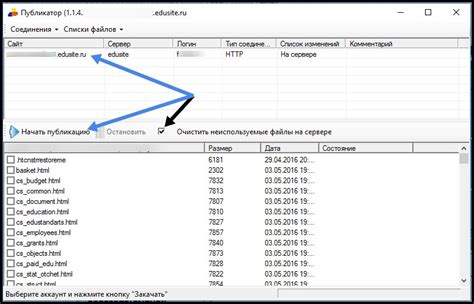
Прежде чем приступить к удалению файлов, стоит провести анализ памяти телефона. Для этого можно воспользоваться встроенным менеджером файлов или сторонним приложением. После анализа можно определить, какие файлы занимают основное место и стоит удалить.
| Тип файлов | Рекомендации по удалению |
|---|---|
| Кэш-файлы приложений | Удалить кэш-файлы, которые накопились от приложений, особенно от игр и социальных сетей. Кэш-файлы можно удалить через настройки телефона или через менеджер файлов. |
| Неиспользуемые приложения | Удалить приложения, которые давно не использовались. Чем больше приложений установлено, тем больше ресурсов они потребляют. Кроме того, они могут создавать временные файлы, которые будут занимать место на памяти. |
| Фотографии и видео | Удалить ненужные или дублирующиеся фотографии и видео. Они могут занимать большое количество места на памяти. При этом стоит учитывать, что удаление фотографий и видео – это не окончательное удаление, их можно восстановить из корзины или облачного хранилища, если таковое используется. |
| Загрузки | Удалить загрузки, которые давно завершились или не были начаты. Они могут занимать место на памяти и замедлять работу телефона. |
После удаления неиспользуемых файлов рекомендуется очистить кэш приложений и перезагрузить телефон. Это позволит освободить еще больше места и ускорить работу устройства.
Оптимизация памяти
Память устройства Fly может быть оптимизирована для более эффективной работы и повышения производительности. Вот несколько способов, которые помогут вам освободить память и ускорить работу вашего телефона Fly:
1. Удаление ненужных приложений: Периодически проверяйте установленные приложения и удаляйте те, которые вы уже не используете. Некоторые приложения могут занимать значительное количество памяти на устройстве, поэтому их удаление поможет освободить место для других приложений и файлов.
2. Очистка кэша: Кэш – это временные данные, которые хранятся на устройстве для быстрого доступа к приложениям и веб-страницам. Однако, со временем кэш может накапливаться и занимать большое количество памяти. Очистка кэша приложений позволит освободить память и ускорить загрузку приложений.
3. Перемещение данных на SD-карту: Если ваш телефон Fly поддерживает SD-карту, вы можете переместить некоторые приложения и данные на карту памяти. Это поможет освободить внутреннюю память устройства и ускорить его работу.
4. Ограничение работы фоновых процессов: Некоторые приложения продолжают работать в фоновом режиме даже после их закрытия. Это может использовать дополнительную память и замедлять работу вашего телефона. Проверьте список запущенных приложений и закройте те, которые вы не используете.
5. Обновления системы и приложений: Проверяйте наличие обновлений для операционной системы и установленных приложений. Обновления могут содержать исправления ошибок и оптимизации, которые могут повысить производительность устройства и освободить память.
6. Ограничение анимаций: Уменьшение визуальных эффектов, таких как анимации окон и переходы между экранами, может помочь ускорить работу телефона и освободить память.
Следуя этим простым способам оптимизации памяти, вы сможете улучшить производительность вашего телефона Fly и наслаждаться более плавной и быстрой работой устройства.
Выключение ненужных фоновых приложений
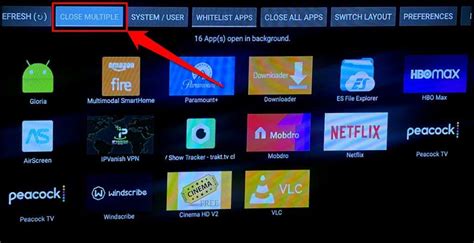
Одной из причин замедления работы телефона Fly может быть наличие запущенных фоновых приложений, которые использовались ранее, но сейчас уже не нужны. Они продолжают занимать оперативную память и тратить ресурсы устройства, что может сказаться на производительности и скорости работы. Для оптимизации работы телефона Fly необходимо выключить ненужные фоновые приложения.
Для этого следуйте следующим шагам:
1. Откройте меню "Настройки" на вашем телефоне Fly.
Для доступа к настройкам телефона нажмите на иконку "Настройки", обычно располагающуюся на главном экране устройства или в панели уведомлений.
2. Найдите раздел "Приложения" или "Управление приложениями".
В разделе "Приложения" или "Управление приложениями" будут перечислены все установленные на вашем телефоне приложения.
3. Откройте раздел с фоновыми приложениями.
В списке приложений найдите раздел, отвечающий за фоновые приложения, например, "Запущенные приложения" или "Фоновые процессы".
4. Завершите работу ненужных приложений.
В списке фоновых приложений найдите те, которые вы уже не используете и которые длительное время были неактивными. Нажмите на каждое из них и выберите опцию "Завершить работу" или "Остановить".
Выключение ненужных фоновых приложений поможет освободить оперативную память вашего телефона Fly и повысить его производительность. Если вы заметите, что телефон стал работать быстрее и откликаться на команды быстрее, значит, вы сделали все правильно.
Отключение анимаций и эффектов
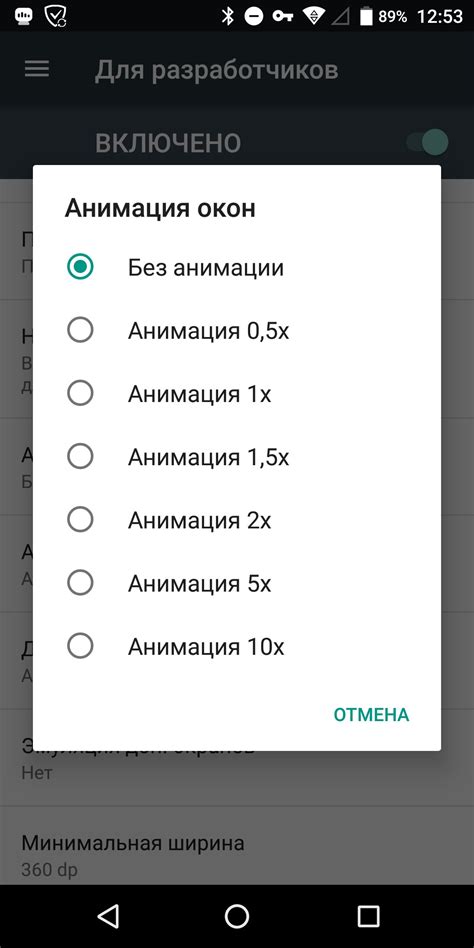
Вот несколько способов отключить анимации и эффекты на телефоне Fly:
- Перейдите в настройки телефона и найдите раздел "О разработчиках". Если он не отображается в списке настроек, то войдите в "О телефоне" и несколько раз нажмите на пункт "Номер сборки". Тогда появится раздел "О разработчиках".
- В разделе "О разработчиках" найдите опцию "Масштабирование окон", "Анимация окон" или "Продолжительность анимации" и отключите ее.
- Также в разделе "О разработчиках" вы найдете опцию "Минимальное временное затемнение". Отключите ее или установите на минимальное значение.
После отключения анимаций и эффектов вы заметите, как быстрее и плавнее начнет работать ваш телефон Fly. Если у вас возникнут проблемы или неудобства после отключения анимаций, всегда можно вернуть их обратно в настройках телефона.
Регулярные проверки на вирусы и вредоносное ПО

Вирусы и вредоносное ПО могут нанести серьезный вред вашему телефону, украсть личные данные или привести к нежелательным последствиям. Поэтому важно регулярно проводить проверки, чтобы идентифицировать и удалить потенциальные угрозы.
Существует несколько способов провести проверку вашего телефона на вирусы:
- Антивирусное программное обеспечение. Установите надежное антивирусное приложение на ваш телефон Fly. Это поможет вам отслеживать и обнаруживать вирусы и вредоносное ПО на регулярной основе.
- Приложения для удаления вредоносного ПО. Используйте специальные приложения, предназначенные для обнаружения и удаления вредоносного ПО с вашего устройства.
- Обновления системы. Регулярно обновляйте операционную систему вашего телефона. Это поможет устранить известные уязвимости и бреши в безопасности.
Проведение регулярных проверок на вирусы и вредоносное ПО поможет вам гарантировать безопасность вашего телефона Fly. Не забывайте выполнять эти шаги на регулярной основе и быть внимательными к неподозрительным активностям или возможным угрозам. Ваша безопасность и работоспособность телефона всегда должны быть на первом месте!